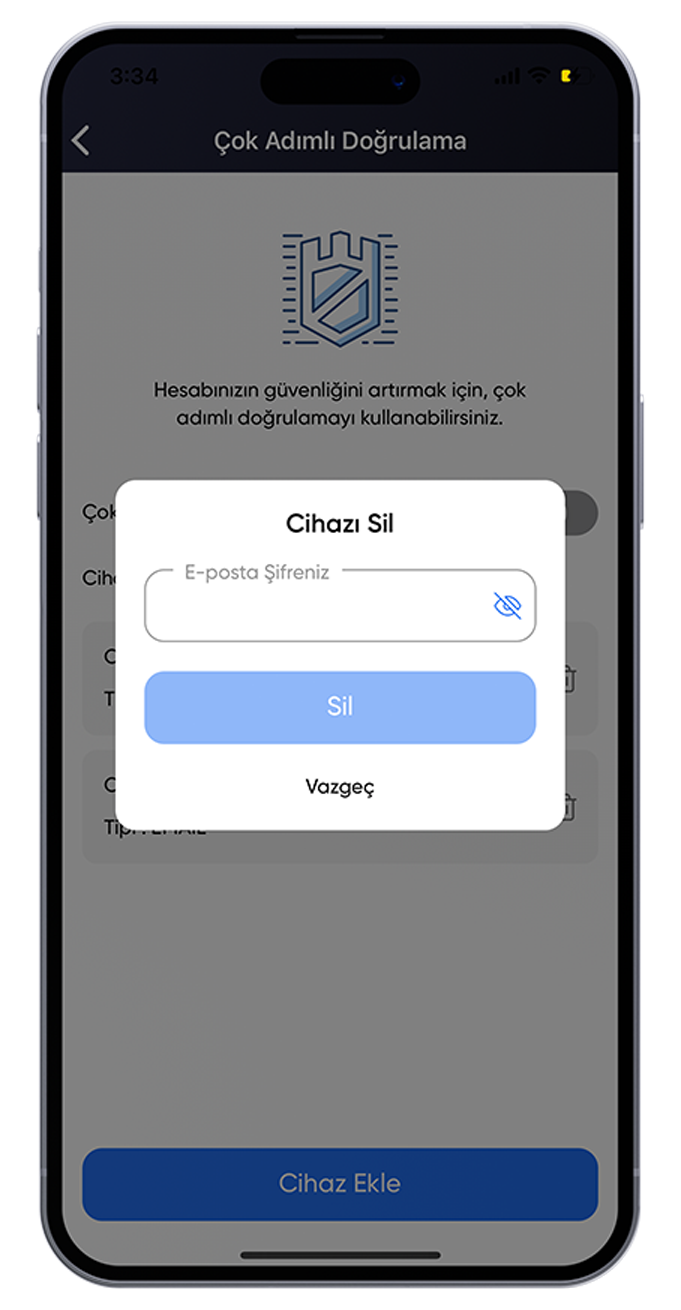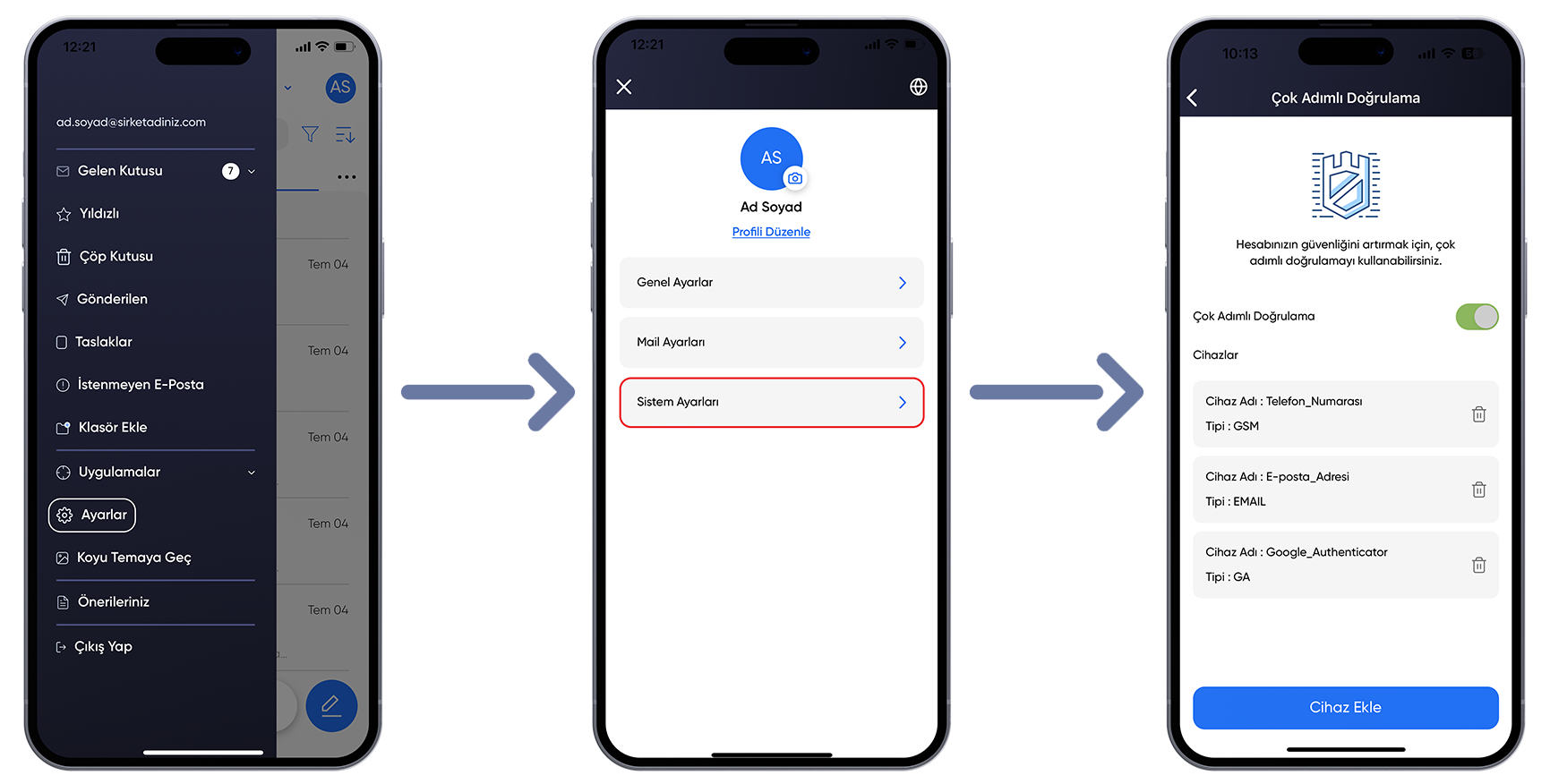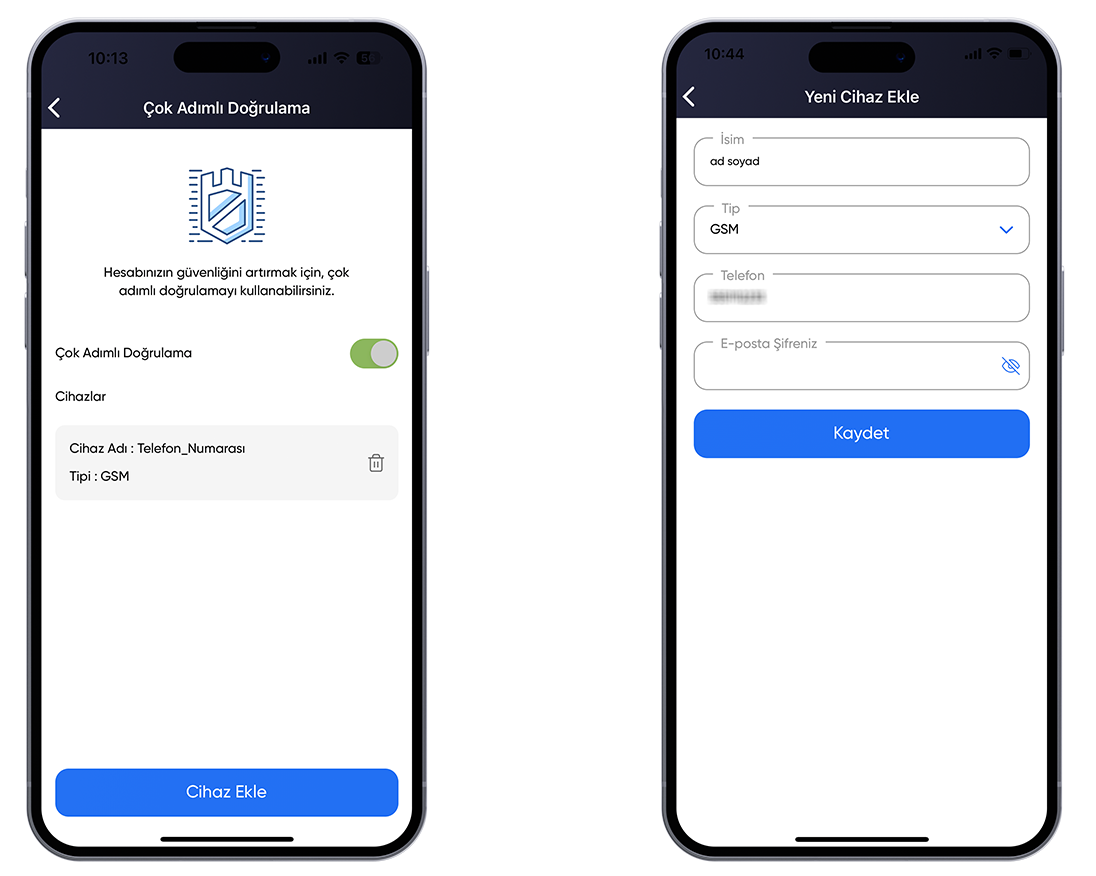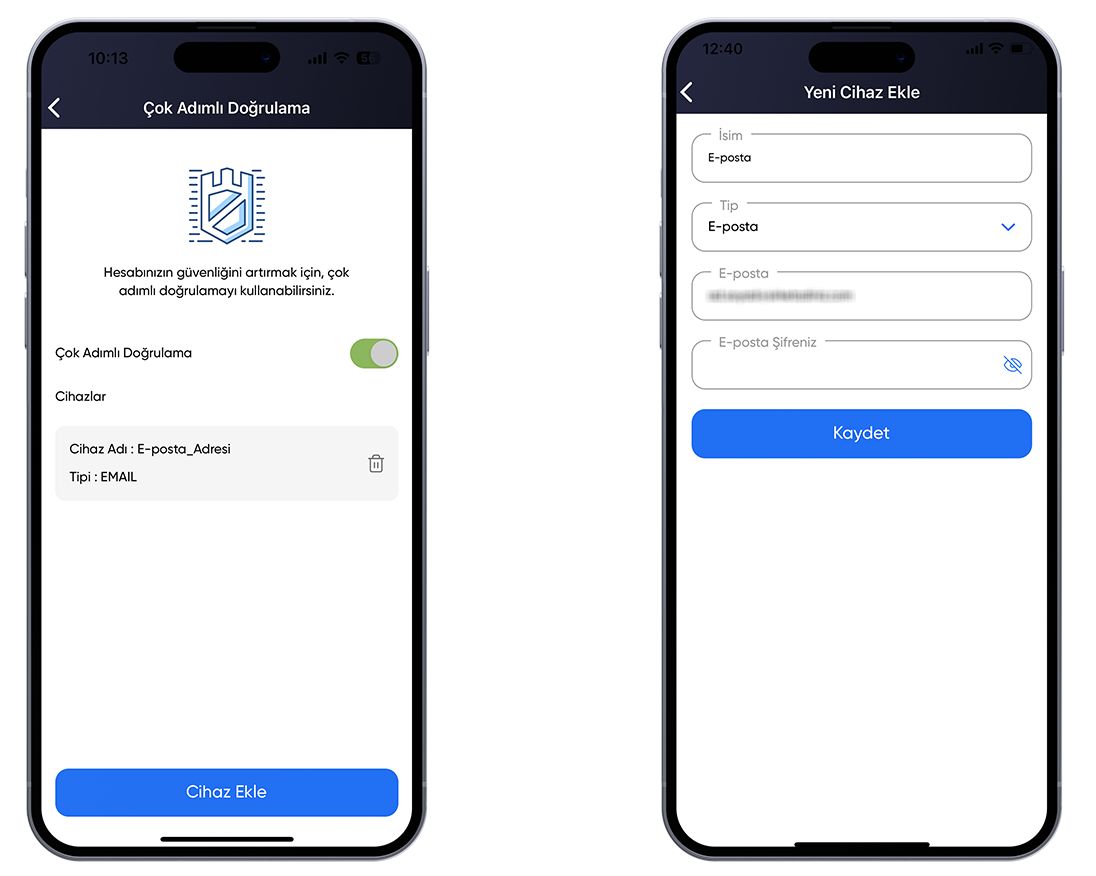Uzman Posta, Çok Adımlı Doğrulama özelliği sayesinde hesabınıza ek güvenlik katmanı getirmektedir. Çok adımlı doğrulama aracı olarak Telefon Numarası (SMS), E-posta, Google Authenticator ve Uzman Posta APP seçenekleri kullanılmaktadır.
Mobil Uygulama üzerinden sol menüde bulunan Ayarlar bölümüne dokununuz. Açılan ekranda Sistem Ayarları > Çok Adımlı Doğrulama bölümlerine dokununuz. Bu bölüme eklenen cihazların kullanılabilmesi için Çok Adımlı Doğrulama özelliğinin aktif edilmesi gerekmektedir. Butonu görseldeki şekilde aktif konuma getiriniz.
Çok Adımlı Doğrulama Cihazı Ekleme İşlemleri
SMS ile doğrulama yapmak için öncelikle çok adımlı doğrulama cihazları bölümünde Telefon Numarası (GSM) tipinde cihaz eklemeniz gerekmektedir. Cihazı eklemek için aşağıdaki adımları takip edebilirsiniz.
1. Çok Adımlı Doğrulama ekranında Cihaz Ekle butonuna dokununuz.
2. Açılan pencerede, çok adımlı doğrulama cihazı için isim girerek doğrulama tipi bölümünde GSM seçeneğini seçiniz.
3. Telefon bölümüne telefon numaranızı giriniz. Lütfen telefon numarasının doğruluğundan emin olunuz. Kullanıcı giriş işlemleri sırasında bu numaraya SMS ile güvenlik kodu gönderilecektir
4. E-posta Şifreniz bölümüne hesap şifrenizi giriniz.
5. İşlemi tamamlamak için Kaydet butonuna dokununuz.
6. Eklemiş olduğunuz cihazları Çok Adımlı Doğrulama ekranından görüntüleyebilirsiniz.
E-posta Adresi ile doğrulama yapmak için öncelikle çok adımlı doğrulama cihazları bölümünde E-posta tipinde cihaz eklemeniz gerekmektedir. Cihazı eklemek için aşağıdaki adımları takip edebilirsiniz.
1. Çok Adımlı Doğrulama ekranında Cihaz Ekle butonuna dokununuz.
2. Açılan pencerede, çok adımlı doğrulama cihazı için isim girerek doğrulama tipi bölümünde E-posta seçeneğini seçiniz.
3. E-posta bölümüne e-posta adresinizi giriniz. Lütfen e-posta adresinin doğruluğundan emin olunuz. Kullanıcı giriş işlemleri sırasında bu adrese güvenlik kodu gönderilecektir.
4. E-posta Şifreniz bölümüne hesap şifrenizi giriniz.
5. İşlemi tamamlamak için Kaydet butonuna dokununuz.
6. Eklemiş olduğunuz cihazları Çok Adımlı Doğrulama ekranından görüntüleyebilirsiniz.
Google Authenticator ile doğrulama yapmak için Webmail (Mesaj Merkezi) üzerinden Google Authenticator tipinde cihaz eklemeniz gerekmektedir. Eklediğiniz cihazı, mobil uygulama üzerinden görüntüleyebilirsiniz. Mesaj merkezi üzerinden Google Authenticator tipinde doğrulama cihazı eklemek için buraya tıklayınız.
Uzman Posta App ile doğrulama yapmak için Webmail (Mesaj Merkezi) üzerinden APP tipinde cihaz eklemeniz gerekmektedir. Eklediğiniz cihazı, mobil uygulama üzerinden görüntüleyebilirsiniz. Mesaj merkezi üzerinden APP tipinde doğrulama cihazı eklemek için buraya tıklayınız.
Çok Adımlı Doğrulama Cihazı Silme İşlemleri
Eklemiş olduğunuz Çok Adımlı Doğrulama cihazlarını silmek için aşağıdaki adımları takip edebilirsiniz.
1. Çok Adımlı Doğrulama ekranında, eklemiş olduğunuz doğrulama cihazları listelenmektedir.
2. Silmek istediğiniz Çok Adımlı Doğrulama cihazının yanında bulunan Sil ikonuna tıklayınız.
3. Açılan Cihaz Sil penceresinde e-posta adresinizin şifresini giriniz.
4. Silme işlemini tamamlamak için Sil ikonuna dokununuz.